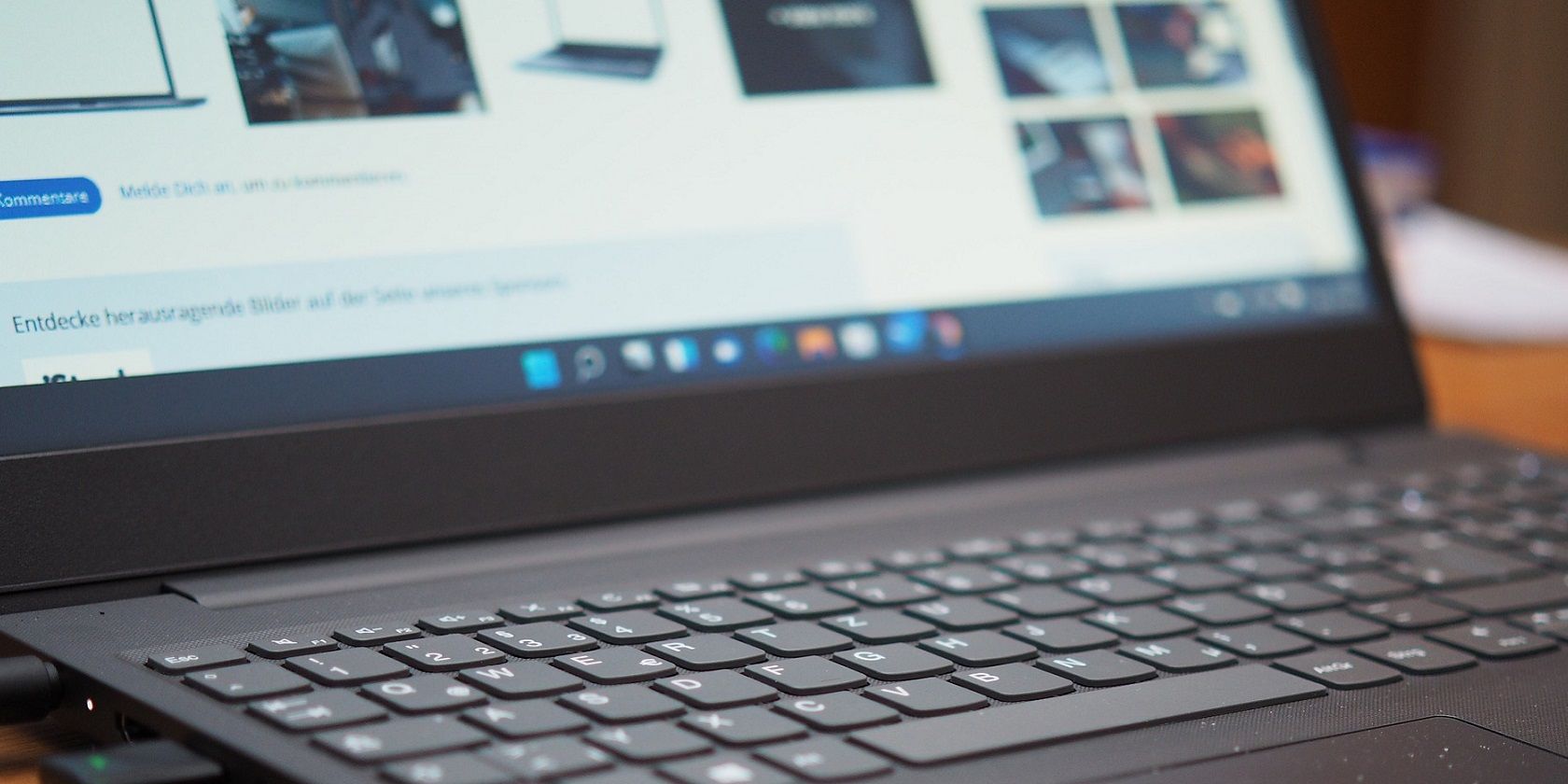با غیرفعال کردن گروههای آیکون نوار وظیفه در ویندوز 11، ترکیبی از طراحی قدیمی ویندوز را به جدید اضافه کنید.
مایکروسافت اولین بار در ویندوز 10 گروه بندی نمادها را در نوار وظیفه ویندوز معرفی کرد. برخی از کاربران این عملکرد را دوست ندارند و می خواهند نوار وظیفه خود را تغییر دهند تا مانند سیستم تب قدیمی رفتار کنند.
اگر نمادها را دوست داشته باشید، اما از نحوه گروه بندی آنها خوشتان نیاید چه؟ بیایید نگاهی به نحوه غیرفعال کردن گروه بندی نماد نوار وظیفه در ویندوز 11 بیندازیم.
گروه بندی آیکون نوار وظیفه چیست؟
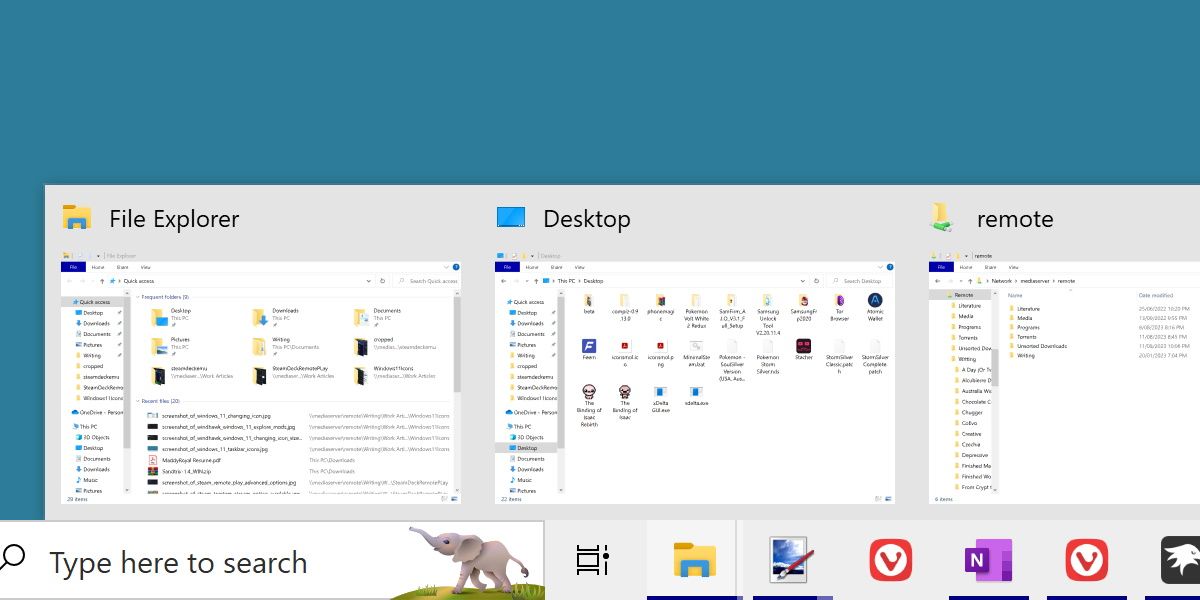
گروه بندی نمادها زمانی است که ویندوز 11 چندین پنجره از یک برنامه را با هم ترکیب می کند. برای مثال، باز بودن چندین پنجره File Explorer به عنوان یک نماد File Explorer با چندین تب در پشت آن نشان داده می شود.
این منجر به یک نوار وظیفه تمیزتر و کمتر به هم ریخته تر می شود، اما اطلاعات کمتری به شما می دهد. برخی از کاربران برچسب های نوار وظیفه قدیمی را در ویندوز بازیابی می کنند، اما این کار فضای بیشتری را در نوار وظیفه شما نسبت به نمادها اشغال می کند.
نحوه غیرفعال کردن گروه بندی آیکون نوار وظیفه
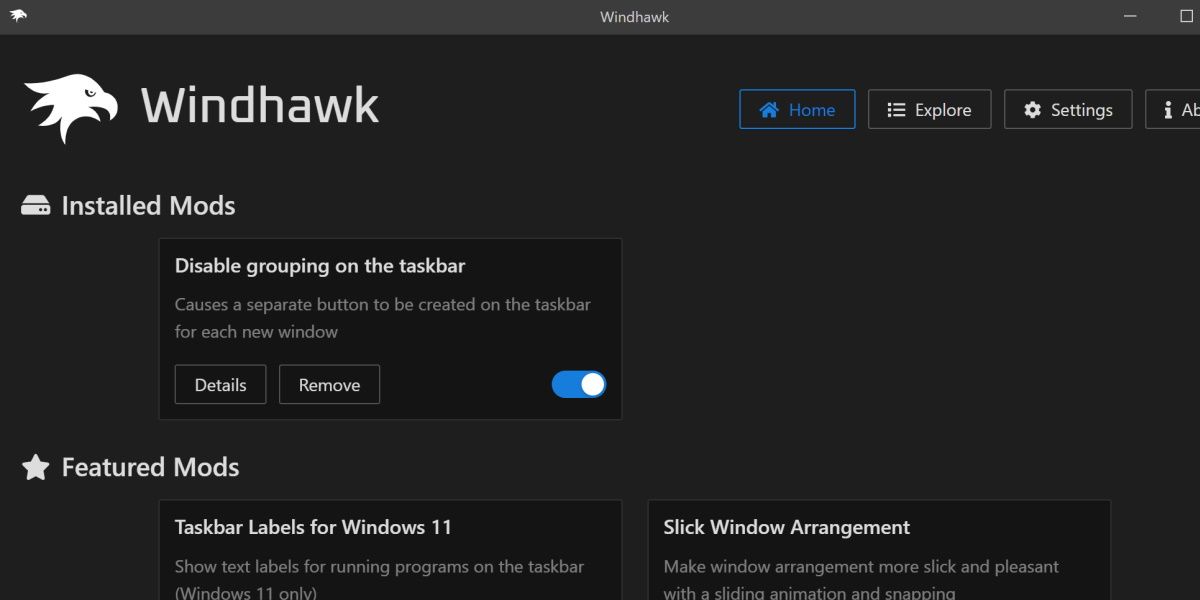
سریعترین راه برای غیرفعال کردن این عملکرد استفاده از برنامه ای به نام Windhawk است. Windhawk تعدادی از تغییرات کیفیت زندگی را برای ویندوز 11 انجام می دهد.
برای شروع، به وب سایت Windhawk بروید و برنامه را دانلود کنید. آن را نصب کرده و سپس اجرا کنید.
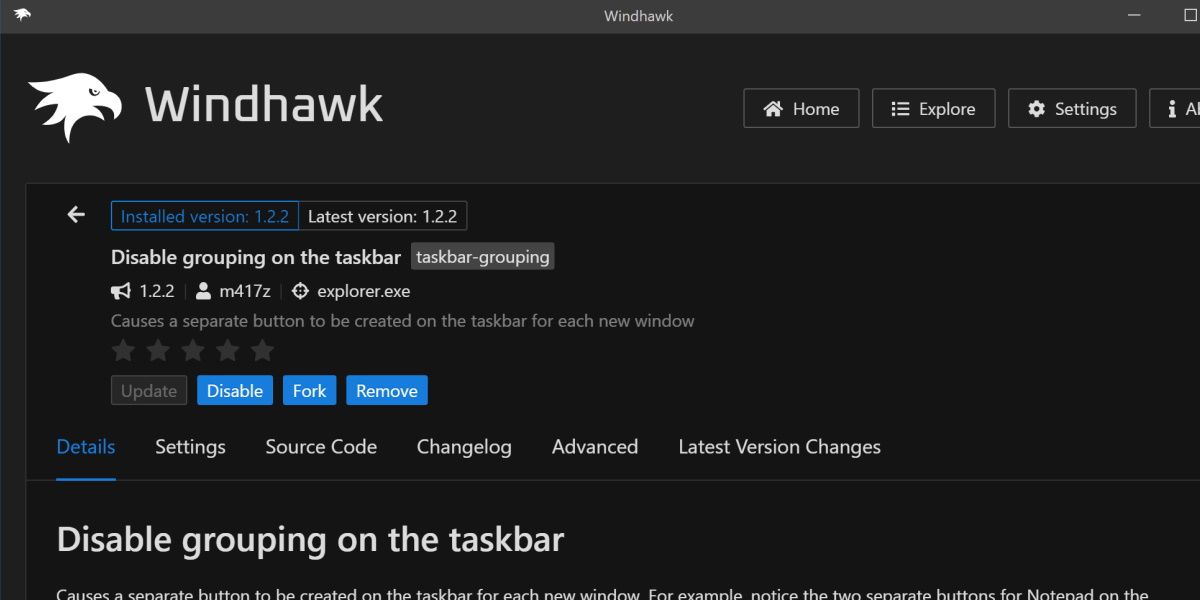
روی دکمه Explore کلیک کنید و در نوار وظیفه عبارت Disable grouping را جستجو کنید. به قسمت Details رفته و دکمه Install را بزنید. پس از چند ثانیه، فعال خواهد شد، اما ممکن است لازم باشد Windows File Explorer یا سیستم کلی خود را مجددا راه اندازی کنید تا تفاوت را مشاهده کنید.
همچنین میتوانید با کلیک کردن روی جزئیات و سپس تنظیمات، نحوه رفتار اصلاح را تغییر دهید. می توانید ویژگی هایی مانند نگه داشتن نمادها در کنار هم یا جدا کردن برنامه های پین شده از بقیه پنجره های باز را فعال یا غیرفعال کنید.
کاوش سایر مدهای نوار وظیفه در Windhawk
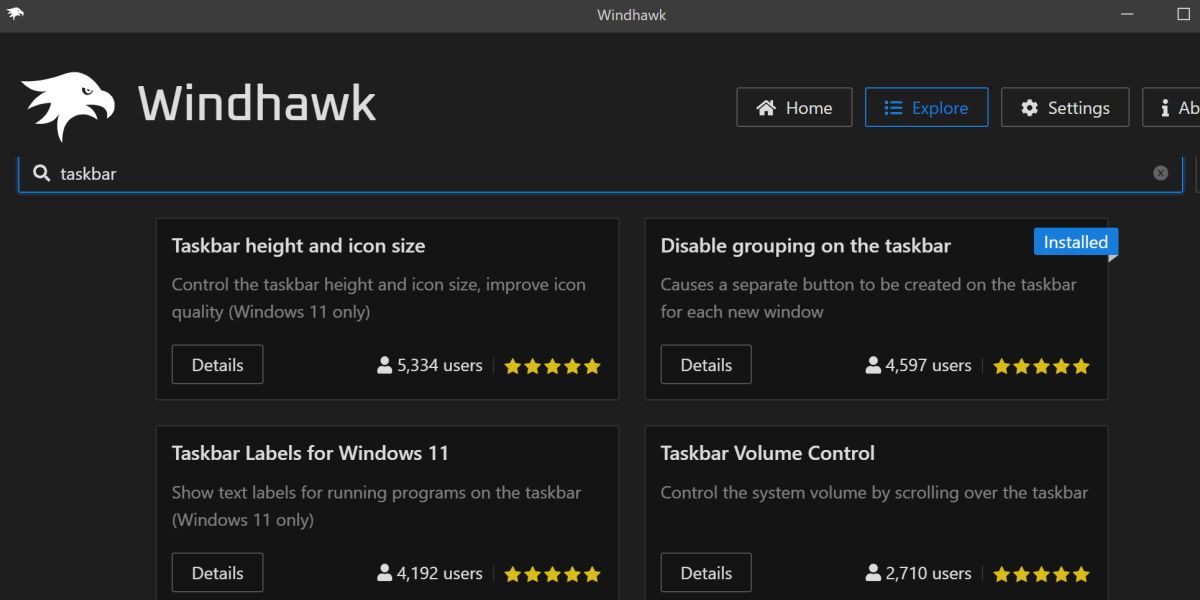
Windhawk دارای طیف وسیعی از تغییرات دیگر برای جنبه های مختلف ویندوز 11 است. اگر فقط نوار وظیفه را در Windhawk جستجو کنید، چند گزینه دیگر را مشاهده خواهید کرد.
از آنجایی که شما از قبل در حال تغییر نوار وظیفه خود هستید، بررسی این موارد ضرری ندارد. ویژگیهایی که معمولاً توسط ویندوز پشتیبانی نمیشوند، مانند کلیک وسط برای بستن پنجره نوار وظیفه، در اینجا یافت میشوند و به سادگی نصب میشوند.
دستیابی به انعطاف پذیری بالای نوار وظیفه با Windhawk
وقتی نوبت به تنظیم نوار وظیفه می رسد، گاهی اوقات ممکن است گزینه های پیش فرض ویندوز وجود نداشته باشند. در حالی که بسیاری از تغییرات در Windhawk می توانند تغییرات عمده ای باشند، اکثر موارد مربوط به نوار وظیفه تغییرات جزئی یا ظریف هستند. صرف نظر از این، این تغییرات کوچک می تواند تجربه کاربر را تا حد زیادی بهبود بخشد.
سوالات متداول
س: آیا می توانم نمادهای نوار وظیفه را در ویندوز 11 جابجا کنم؟
بله، میتوانید آیکونهای نوار وظیفه را با رفتن به تنظیمات > شخصی سازی > نوار وظیفه > رفتارهای نوار وظیفه و انتخاب سمت چپ از منوی کشویی تراز نوار وظیفه به سمت چپ رایانه شخصی ویندوز 11 خود حرکت دهید. نوار وظیفه شما اکنون به سمت چپ منتقل شده است.
س: چگونه نوار وظیفه خود را در ویندوز 11 سفارشی کنم؟
شما می توانید نوار وظیفه خود را در ویندوز 11 با کلیک راست بر روی نوار وظیفه خود، انتخاب تنظیمات نوار وظیفه و دستکاری گزینه های مختلف نمایش داده شده بر روی صفحه شخصی خود سفارشی کنید. این گزینه ها به شما امکان می دهند عملکرد و ظاهر نوار وظیفه خود را تغییر دهید.
س: چگونه نوار وظیفه خود را در ویندوز 11 تعمیر کنم؟
می توانید با راه اندازی مجدد فرآیند Windows Explorer مشکلات مربوط به نوار وظیفه ویندوز 11 خود را حل کنید. می توانید این کار را با باز کردن Task Manager، کلیک راست بر روی “Windows Explorer” و انتخاب “Restart” انجام دهید.